인터넷 연결 없이 스마트 TV가 작동할까요? 5가지 방법
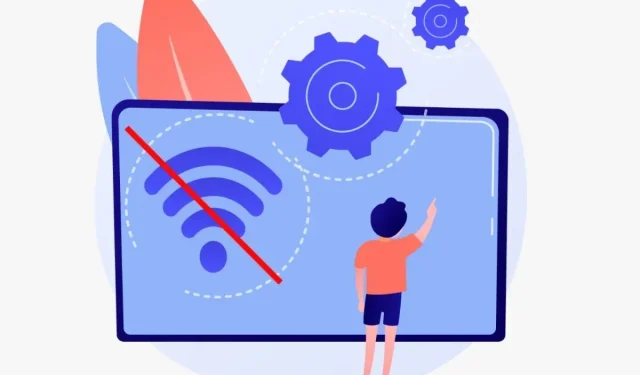
인터넷이 다운되면 어떻게 되나요? 인터넷 없이 스마트 TV에서 어떤 기능이 작동하지 않습니까? 인터넷 연결 없이 스마트 TV가 작동하는 방식을 알아보세요.
세 번째 가정마다 스마트 TV가 있는 것으로 추정됩니다. Wi-Fi의 경우 모든 사람이 사용할 수 없으므로 일부 사람들에게 문제가 발생할 수 있습니다.
스마트 TV는 인터넷 없이 작동합니까? 인터넷 액세스가 없는 스마트 TV는 전반적으로 덜 효과적일 수 있습니다. 그러나 일부 시나리오에서는 여전히 기존 TV보다 이점이 있습니다.
이 문서는 인터넷이 없는 경우 스마트 TV에서 작동하지 않는 기능을 보여줍니다. 또한 이를 극복하는 방법을 배우게 됩니다.
Wi-Fi나 인터넷 없이 스마트 TV를 사용할 수 있나요?
스마트 TV는 인터넷 연결 없이 정상적으로 작동할 수 있습니다. 일반 TV처럼 TV 채널을 시청하고 Blu-ray/DVD 플레이어를 연결하고 스피커를 연결할 수 있습니다. 단, 동영상 스트리밍 서비스 이용 및 OS 업데이트는 불가능합니다.
스마트 기능을 사용하지 않는다면 스마트 TV를 구입하는 이유는 무엇입니까? 이 질문에 대답하려면 많은 요소를 고려해야 합니다. 그러니 시간을 낭비하지 말고 지금 당장 뛰어들자!
인터넷 액세스가 필요한 스마트 TV 기능은 무엇입니까?
인터넷 연결이 없으면 다음 스마트 TV 기능에 액세스할 수 없습니다.
- 스트리밍 앱: 스마트 TV에서 인터넷 연결 없이 Netflix 콘텐츠를 스트리밍할 수 없습니다.
- 소프트웨어 업데이트. 대부분의 스마트 TV에는 소프트웨어 업데이트 및 보안 패치가 필요합니다. 스마트 TV는 인터넷 연결 없이 업데이트를 받을 수 없습니다.
- 앱 스토어. 목록의 다음 항목은 앱 스토어입니다. 인터넷 연결이 없는 스마트 TV는 애플리케이션을 다운로드할 수 없습니다.
- 스마트 어시스턴트: Alexa 및 Google 어시스턴트가 작동하려면 인터넷 연결이 필요합니다.
- Google Cast: Google Cast를 사용하여 휴대전화에서 TV로 콘텐츠를 전송할 수 있습니다. 이 작업을 완료하려면 인터넷 액세스가 필요합니다.
스마트 TV에 오프라인 기능이 있나요?
대부분의 엔터테인먼트에는 인터넷 연결이 필요하지만 스마트 TV에서 콘텐츠를 즐길 수 있는 몇 가지 방법이 있습니다.
인터넷 연결 없이 스마트 TV는 다음과 같은 기능을 제공합니다.
- 미디어 플레이어. 대부분의 스마트 TV에는 미디어 플레이어가 내장되어 있습니다. 이를 사용하여 USB 스틱과 같은 외부 장치에서 로컬 파일 등을 재생할 수 있습니다.
- 비디오 게임하기. 인터넷 연결 없이 Xbox One Series X 및 PlayStation 5 게임을 플레이할 수 있습니다.
- 타사 장치: DVD 플레이어, Blu-ray 플레이어 또는 위성 TV를 사용하여 콘텐츠를 볼 수 있습니다. 일반적으로 인터넷 액세스 없이도 콘텐츠를 관리할 수 있습니다.
- 케이블 TV 시청. 케이블 TV에 가입하면 케이블 TV를 시청할 수 있습니다. 중단이나 버퍼링 없이 좋아하는 프로그램을 스트리밍하세요.
- HDMI 장치 연결: HDMI를 사용하면 노트북에 있는 모든 항목을 TV에서 재생할 수 있습니다. Steam 비디오 게임 라이브러리, Netflix 또는 이미지 슬라이드쇼 등 모든 미디어 파일에 액세스할 수 있습니다.
- Plea Media: 컴퓨터에서 스마트 TV로 영화 및 프로그램을 스트리밍합니다. 인터넷이 필요 없습니다. Plex 스마트 TV를 사용하려면 컴퓨터와 TV 간에 이더넷 연결이 필요합니다.
인터넷에 접속할 수 없더라도 스마트 TV에는 여전히 인터넷 연결이 필요하지 않은 엄청난 양의 콘텐츠가 포함되어 있습니다.
다음은 인터넷 연결이 필요한 스마트 TV 기능과 그렇지 않은 기능을 나열한 표입니다.
| 기능 | 인터넷 연결이 가능한 스마트 TV | 인터넷 연결이 필요 없는 스마트 TV |
| 계정 설정 | 쉬운 | 어려운 |
| 케이블 TV | 얻기 쉬운 | 얻기 쉬운 |
| 미디어 플레이어 | 얻기 쉬운 | 얻기 쉬운 |
| 펌웨어 업데이트 | 얻기 쉬운 | 없어진 |
| 앱 스토어 | 얻기 쉬운 | 없어진 |
| 온라인 쇼핑 | 얻기 쉬운 | 없어진 |
| HDMI 장치와 호환 | 얻기 쉬운 | 얻기 쉬운 |
| 스트리밍 플랫폼 | 얻기 쉬운 | 없어진 |
| 게임 콘솔에 대한 액세스 | 얻기 쉬운 | 없어진 |
인터넷 연결 없이 스마트 TV를 구매하기 전에 고려해야 할 사항은 무엇입니까?
인터넷에 연결되지 않은 스마트 TV를 구입하기 전에 다음 사항을 고려하는 것이 중요합니다.
스마트 TV 비용
스마트 TV는 일반 TV보다 약 $100 더 비쌉니다. 두 옵션 간의 비용 차이는 최근 몇 년 동안 줄어들었습니다.
스마트 TV는 일반적으로 다른 하이엔드 TV와 가격이 동일하기 때문에 저렴해 보입니다.
스마트 기술을 최대한 활용하려면 소비자는 인터넷 연결 및 미디어 스트리밍 앱이 있는 추가 장치를 구입해야 합니다.
스마트 TV의 비용은 궁극적으로 다양한 요인에 따라 달라집니다. 따라서 구매하기 전에 조사가 필요합니다.
스마트 TV 펌웨어 업데이트
펌웨어 업데이트는 TV가 중단 없이 원활하게 실행되도록 합니다. 버그 수정, 보안 업데이트 및 경우에 따라 새로운 기능 외에도 이러한 업데이트는 여러 가지 다른 이점을 제공합니다.
펌웨어는 하드웨어 장치에 직접 내장된 소프트웨어입니다. 이 경우 스마트 TV가 장치입니다.
스마트 TV에서 인터넷 연결 없이는 펌웨어 업데이트를 받을 수 없습니다. 인터넷에 연결된 스마트 TV는 일반적으로 이러한 펌웨어 업데이트를 자동으로 받습니다. 이러한 업데이트의 대부분을 구현할 필요는 없지만 적어도 알고 있어야 합니다.
펌웨어 업데이트는 일반적으로 TV에 새로운 기능이 추가되거나 문제(예: 버그)가 수정될 때 수행됩니다.
다음과 같은 이유로 스마트 TV 펌웨어를 업데이트해야 합니다.
- 이 업데이트는 TV의 성능을 향상시킵니다.
- 홈 버튼을 누를 때 TV가 자동으로 다시 시작되지 않도록 합니다.
- 새로운 업데이트는 홈 화면에서 메뉴의 기능과 유용성을 향상시킵니다.
설치 중 계정 생성
인터넷 연결 없이 스마트 TV에서 계정을 만드는 것은 어렵습니다. 계정을 만든 후 일부 TV는 소프트웨어 업데이트를 설치하기 위해 인터넷 연결이 필요합니다. 계정을 설정하지 않고도 일부 기능을 계속 사용할 수 있지만 성능이 영향을 받을 수 있습니다.
계정 생성은 모든 스마트 TV에 필수는 아니지만 점점 보편화되고 있습니다. 인터넷 연결 없이는 설치 프로세스의 일부 단계가 어려울 수 있습니다.
스마트 TV는 인터넷 연결 없이 작동합니까?
다음 단계에 따라 Wi-Fi 없이 스마트 TV를 사용할 수 있습니다.
- 스마트폰을 핫스팟으로 만들기
- 구글 크롬캐스트 사용
- 화면 미러링 활성화
- HDMI 케이블로 게임 표시
- DVD 플레이어 연결
이제 스마트폰을 핫스팟으로 사용하는 방법을 자세히 살펴보겠습니다.
1. 스마트폰을 핫스팟으로 만들기
지금 당장 무선 라우터가 골칫거리라면 교체할 때입니다.
스마트폰은 미니 라우터 역할을 할 수 있다는 장점이 있습니다. 따라서 모바일 데이터를 희생시키면서 Wi-Fi 소스 역할을 합니다.
다음 단계에 따라 스마트 TV를 모바일 핫스팟에 연결할 수 있습니다.
- 장치에서 모바일 핫스팟을 활성화합니다.
- TV 리모컨을 사용하여 메뉴를 선택하세요.
- 메뉴에서 설정을 선택합니다.
- 일반을 선택합니다.
- 다음으로 네트워크를 선택합니다.
- “네트워크 설정 열기”를 클릭합니다. 무선과 유선의 두 가지 유형의 네트워크가 있습니다.
- 무선을 선택합니다.
- 다양한 네트워크 이름이 나타납니다.
- 다음으로 전화 이름을 선택하십시오.
- 액세스 포인트의 비밀번호를 입력합니다.
- 연결을 클릭합니다.
이제 스마트 TV에서 인터넷에 액세스할 수 있습니다! 이제 즐겨찾는 모든 스트리밍 사이트에 액세스할 수 있습니다.
2. 구글 크롬캐스트 사용
Google Chromecast는 사용하기 쉬운 기기입니다. 스마트 TV가 인터넷에 연결되어 있지 않은 경우 특히 그렇습니다.
WiFi는 Google Chromecast를 사용할 필요가 없습니다. 놀랍다!
스마트 TV의 HDMI 포트에 연결합니다. 그러면 스마트 TV에서 휴대폰이나 태블릿의 모든 콘텐츠를 재생할 수 있습니다.
다음 단계는 Google Chromecast를 스마트 TV에 연결하는 데 도움이 됩니다.
- Chromecast에 전원을 연결합니다.
- Google Chromecast가 켜질 때까지 기다려야 합니다.
- 표시등이 깜박임을 멈출 때까지 전원 버튼을 누르고 있습니다.
- Google Chromecast의 다른 쪽 끝을 TV에 연결합니다. HDMI 포트를 사용하는 것이 가장 좋은 방법입니다.
- 다음 단계는 Chromecast를 핫스팟에 연결하는 것입니다. 휴대전화나 태블릿용 Google Home 앱을 다운로드하세요.
- 이메일 주소를 입력해야 합니다. 다른 집 추가를 클릭합니다. 다음으로 이름을 입력합니다.
- Google Home이 기기를 검색합니다.
- Chromecast를 연결하라는 메시지가 표시됩니다. 예를 선택합니다.
- 스마트 TV와 휴대폰에 코드가 표시됩니다. 지침에 따라 확인하십시오.
- Chromecast에 네트워크 선택 화면이 표시됩니다.
- 모바일 핫스팟을 선택합니다.
이제 방송할 수 있습니다!
3. 화면 미러링 켜기
그것에 대해 알고 계십니까? 미러링 기능은 대부분의 Android 및 iOS 기기에서 사용할 수 있습니다.
Google Chromecast와 같은 외부 장치 없이도 이 작업을 수행할 수 있습니다.
스크린캐스팅은 특정 장치에서 화면을 미러링하는 프로세스를 설명하는 데 사용되는 용어입니다. 이 기능은 스마트 TV에 비디오, 사진 및 소셜 미디어 채널을 표시할 수 있습니다.
Android 기기에서 다음을 수행하여 화면 미러링을 활성화합니다.
- TV와 장치가 액세스 포인트에 연결되어 있는지 확인하십시오.
- 설정을 시작하여 시작하십시오. 제어 센터를 사용할 수도 있습니다. 홈 화면에서 위 또는 아래로 스와이프하여 제어 센터에 액세스합니다.
- 화면 미러링 또는 화면 전송을 찾으십시오.
- 장치 목록이 나타납니다.
- 스마트 TV를 선택하십시오.
- 연결 지침이 제공됩니다. 휴대 전화, TV, 태블릿 또는 TV에서 팔로우하고 확인하십시오.
- Android 화면이 스마트 TV에 표시됩니다.
iOS 기기에서 화면 미러링을 활성화하려면 다음 단계를 따르세요.
- 핫스팟은 iOS 기기와 스마트 TV에 연결되어 있어야 합니다.
- 제어 센터를 클릭하여 시작합니다. 위 또는 아래로 스와이프하여 확인할 수 있습니다.
- “미러”를 선택합니다.
- 목록에서 스마트 TV를 선택합니다.
- 방송 시작을 클릭합니다.
- 스마트 TV에 iOS 화면이 나타날 때까지 기다립니다.
4. HDMI 케이블로 게임 표시
폭식 시청보다 게임을 선호한다면 저희가 도와드리겠습니다.
게임 콘솔에서 스마트 TV 로 게임을 출력하는 것이 가능합니다 .
시작하는 데 필요한 것은 게임 콘솔과 HDMI 케이블뿐입니다! 큰 화면에서 캐릭터가 살아 움직이는 것을 볼 수 있습니다.
다음은 스마트 TV에 연결할 수 있는 게임 콘솔 목록입니다.
- 닌텐도 스위치.
- 마이크로소프트 C 시리즈.
- 소니 플레이스테이션 5.
- 마이크로소프트 엑스박스 시리즈 X.
5. DVD 플레이어를 연결합니다.
아직 BluRay 컬렉션이 있다면 다시 즐겨보는 것은 어떨까요?
차세대 DVD 플레이어에는 HDMI 출력이 장착되어 있습니다. 이를 통해 TV에 직접 연결할 수 있습니다. HDMI 케이블만 있으면 됩니다.
다음 단계에 따라 DVD 플레이어를 스마트 TV에 연결합니다.
- 비디오 케이블을 DVD 플레이어에 연결합니다. 합성용 노란색 전선. 컴포넌트 비디오 입력은 녹색, 파란색 및 빨간색 와이어가 사용됩니다.
- 흰색 및 빨간색 오디오 케이블을 DVD 플레이어에 연결합니다.
- 비디오 및 오디오 케이블의 다른 쪽 끝은 스마트 TV에 연결됩니다.
- DVD 플레이어를 시작합니다.
- 스마트 TV에 DVD 플레이어 로고가 나타날 때까지 기다리십시오.
- 아무 디스크나 디스크 플레이어에 넣고 재생합니다.
간단히 말해서
기술 측면에서 스마트 TV는 상당히 새롭고 많은 사람들이 여전히 스마트 TV에 대해 생각하고 있습니다.
궁극적으로 개인의 관심과 필요가 스마트 TV 구매 여부를 결정합니다. 집에 이것들 중 하나가 있으면 이점이 있을 수 있지만 어느 쪽을 결정하기 전에 몇 가지 진지한 고려가 필요합니다.
자주하는 질문
스마트 TV를 인터넷에 어떻게 연결합니까?
다음과 같은 방법으로 스마트 TV를 인터넷에 연결할 수 있습니다. 스마트 TV를 Wi-Fi 네트워크에 연결합니다. 이더넷 케이블을 스마트 TV에 연결합니다.
인터넷에 연결되어 있지 않으면 스마트 TV를 구입하는 이유는 무엇입니까?
다음과 같은 이유로 인터넷에 연결되어 있지 않으면 스마트 TV를 구입해야 합니다. 몇 가지 추가 기능을 사용할 수 있습니다. 일반 TV보다 시장에서 더 저렴합니다.
스마트 TV가 PC처럼 충돌하거나 멈출 수 있습니까?
스마트 TV는 PC와 마찬가지로 충돌 및 정지가 발생하기 쉽습니다. 오래된 소프트웨어가 있는 스마트 TV는 실패할 가능성이 더 큽니다. 빈번한 업데이트로 인해 최근 몇 년 동안 이러한 지연이 감소했습니다.
안테나가 있는 TV를 무료로 받을 수 있나요?
안테나 방송을 통해 TV를 무료로 시청할 수 있습니다. 괜찮은 지역에 살고 있다면 $20 미만에 실내 안테나를 구입할 수 있습니다.
답글 남기기